Περίεργα ημιδιαφανή κουτιά μπορεί μερικές φορές να εμφανίζονται στην αρχική οθόνη των Windows 11. Εάν μετακινήσετε το δικό σας δρομέα του ποντικιού πάνω από αυτό το πλαίσιο, ένα εικονίδιο φόρτωσης θα εμφανιστεί σε αυτήν την περιοχή για να κάνει τα πράγματα ακόμα πιο μπερδεμένα. Ας δούμε πώς μπορείτε να απαλλαγείτε από αυτά τα μυστηριώδη κουτιά φαντασμάτων στα Windows 11.
Πώς να απαλλαγείτε από τα κουτιά φαντασμάτων στα Windows 11
Επανεκκινήστε την Εξερεύνηση των Windows
Δοκιμάστε να επανεκκινήσετε την Εξερεύνηση των Windows και ελέγξτε εάν αυτή η γρήγορη λύση λύνει το πρόβλημα.
- Κάνε κλικ στο Εικονίδιο αναζήτησης.
- Τύπος Διαχειριστής εργασιών στο πεδίο αναζήτησης.
- Κάντε διπλό κλικ στη Διαχείριση εργασιών για να εκκινήσετε την εφαρμογή.
- Επίλεξε το Καρτέλα Διαδικασίες.
- Κάντε δεξί κλικ Εξερεύνηση των Windows.
- Επιλέγω Επανεκκίνηση.

Επιστρέψτε στην Αρχική οθόνη και ελέγξτε αν τα κουτιά φαντασμάτων εξακολουθούν να υπάρχουν.
Απενεργοποιήστε το MiniSearchHost
Ορισμένοι χρήστες πρότειναν ότι η απενεργοποίηση του MiniSearchHost θα μπορούσε να λύσει το πρόβλημα των μυστηριωδών πλαισίων στην αρχική οθόνη των Windows 11.
- Επανεκκινήστε τη Διαχείριση εργασιών.
- Στη συνέχεια, κάντε κλικ στο Διαδικασίες αυτί.
- Εντοπίστε το MiniSearchHost επεξεργάζομαι, διαδικασία.
- Κάντε δεξί κλικ πάνω του και επιλέξτε Καθιστώ ανίκανο.
⇒ Σημείωση: Εάν δεν μπορείτε να βρείτε το MiniSearchHost στην καρτέλα Διεργασίες, κάντε κλικ στο Καρτέλα Λεπτομέρειες. Θα πρέπει να μπορείτε να το βρείτε εκεί.
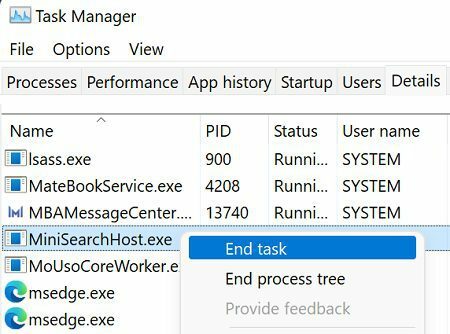
Ενημερώστε ή επανεγκαταστήστε το πρόγραμμα οδήγησης της οθόνης σας
Εάν το πρόβλημα παραμένει, δοκιμάστε να ενημερώσετε ή να εγκαταστήσετε ξανά το πρόγραμμα οδήγησης της οθόνης σας.
- Εκκινήστε το Διαχειριστή της συσκευής.
- Αναπτύξτε το Προσαρμογείς οθόνης Ενότητα.
- Κάντε δεξί κλικ στο δικό σας Πρόγραμμα οδήγησης οθόνης.
- Επιλέγω Ενημέρωση προγράμματος οδήγησης.

- Εάν τα κουτιά φαντασμάτων εξακολουθούν να υπάρχουν, κάντε δεξί κλικ ξανά στο πρόγραμμα οδήγησης οθόνης.
- Αυτή τη φορά επιλέξτε Απεγκατάσταση συσκευής.
- Κάντε επανεκκίνηση του υπολογιστή σας για αυτόματη επανεγκατάσταση του προγράμματος οδήγησης.
Εκτελέστε DISM και SFC
Χρησιμοποιήστε το εργαλείο System File Checker and Deployment Image Service and Management για να επιδιορθώσετε αρχεία συστήματος που έχουν καταστραφεί ή λείπουν.
- Εκκινήστε τη γραμμή εντολών με δικαιώματα διαχειριστή.
- Εκτελέστε τις ακόλουθες εντολές μία προς μία, πατώντας Enter μετά από κάθε εντολή:
- dism /online /cleanup-image /restorehealth
-
sfc /scannow

- Επανεκκινήστε τον υπολογιστή σας και ελέγξτε τα αποτελέσματα.
συμπέρασμα
Για να διορθώσετε ημιδιαφανή κουτιά φαντασμάτων στα Windows 11, εκκινήστε το Διαχειριστής εργασιών και επανεκκινήστε τη διαδικασία της Εξερεύνησης των Windows. Επιπλέον, απενεργοποιήστε τη διαδικασία MiniSearchHost. Στη συνέχεια, ενημερώστε ή επανεγκαταστήστε το πρόγραμμα οδήγησης οθόνης. Μπορείτε επίσης να εκτελέσετε DISM και SFC για να επιδιορθώσετε αρχεία συστήματος που έχουν καταστραφεί ή λείπουν.
Σας βοήθησαν αυτές οι λύσεις να διορθώσετε το πρόβλημα; Κάντε κλικ στα σχόλια παρακάτω και πείτε μας ποια μέθοδος σας έκανε το κόλπο.